[Android]使用RecyclerView替代ListView(一)
以下内容为原创,欢迎转载,转载请注明
来自天天博客:http://www.cnblogs.com/tiantianbyconan/p/4232560.html
RecyclerView是一个比ListView更灵活的一个控件,以后可以直接抛弃ListView了。具体好在哪些地方,往下看就知道了。
首先我们来使用RecyclerView来实现ListView的效果,一个滚动列表,先看下效果图(除了有动画之外,没什么特别--):
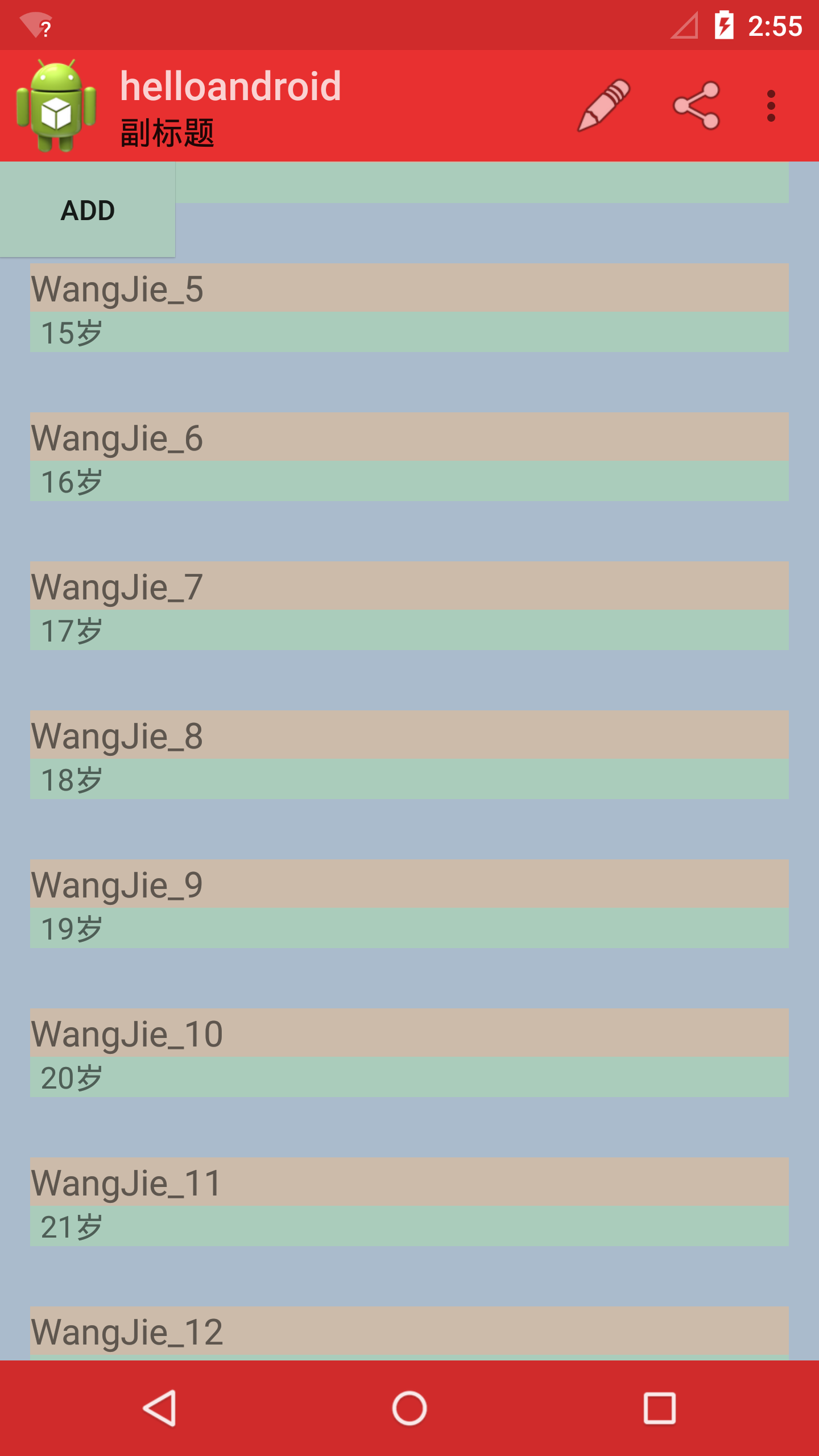
每个item的布局如下:
<?xml version="1.0" encoding="utf-8"?>
<LinearLayout xmlns:android="http://schemas.android.com/apk/res/android"
android:id="@+id/recycler_view_test_item_person_view"
android:orientation="vertical"
android:layout_width="match_parent"
android:layout_height="wrap_content"
android:padding="15dp"
android:background="#aabbcc"
>
<TextView
android:id="@+id/recycler_view_test_item_person_name_tv"
android:layout_width="match_parent"
android:layout_height="wrap_content"
android:textSize="18sp"
android:background="#ccbbaa"
/>
<TextView
android:id="@+id/recycler_view_test_item_person_age_tv"
android:layout_width="match_parent"
android:layout_height="wrap_content"
android:paddingLeft="5dp"
android:background="#aaccbb"
android:textSize="15sp"
/>
</LinearLayout>
item的布局很简单,只有两个TextView,一个用来显示名字,一个用来显示年龄。
Person的实体类就不贴代码了,两个属性:名字和年龄。
然后需要使用到RecyclerView,所以需要把support v7添加到class path,并在布局中添加该控件:
<android.support.v7.widget.RecyclerView
android:id="@+id/recycler_view_test_rv"
android:scrollbars="vertical"
android:layout_width="match_parent"
android:layout_height="match_parent"
android:background="#bbccaa"
/>
然后在onCreate中:
recyclerView.setHasFixedSize(true);
RecyclerView.LayoutManager layoutManager = new LinearLayoutManager(context);
recyclerView.setLayoutManager(layoutManager);
initData();
adapter = new PersonAdapter(personList);
adapter.setOnRecyclerViewListener(this);
recyclerView.setAdapter(adapter);
如上述代码:
Line1: 使RecyclerView保持固定的大小,这样会提高RecyclerView的性能。
Line3: LinearLayoutManager,如果你需要显示的是横向滚动的列表或者竖直滚动的列表,则使用这个LayoutManager。显然,我们要实现的是ListView的效果,所以需要使用它。生成这个LinearLayoutManager之后可以设置他滚动的方向,默认竖直滚动,所以这里没有显式地设置。
Line6: 初始化数据源。
Line7~9: 跟ListView一样,需要设置RecyclerView的Adapter,但是这里的Adapter跟ListView使用的Adapter不一样,这里的Adapter需要继承RecyclerView.Adapter,需要实现3个方法:
- onCreateViewHolder()
- onBindViewHolder()
- getItemCount()
直接看代码:
package com.wangjie.helloandroid.sample.recycler.person; import android.support.v7.widget.RecyclerView;
import android.view.LayoutInflater;
import android.view.View;
import android.view.ViewGroup;
import android.widget.LinearLayout;
import android.widget.TextView;
import com.wangjie.androidbucket.log.Logger;
import com.wangjie.helloandroid.R; import java.util.List; /**
* Author: wangjie
* Email: tiantian.china.2@gmail.com
* Date: 1/17/15.
*/
public class PersonAdapter extends RecyclerView.Adapter {
public static interface OnRecyclerViewListener {
void onItemClick(int position);
boolean onItemLongClick(int position);
} private OnRecyclerViewListener onRecyclerViewListener; public void setOnRecyclerViewListener(OnRecyclerViewListener onRecyclerViewListener) {
this.onRecyclerViewListener = onRecyclerViewListener;
} private static final String TAG = PersonAdapter.class.getSimpleName();
private List<Person> list; public PersonAdapter(List<Person> list) {
this.list = list;
} @Override
public RecyclerView.ViewHolder onCreateViewHolder(ViewGroup viewGroup, int i) {
Logger.d(TAG, "onCreateViewHolder, i: " + i);
View view = LayoutInflater.from(viewGroup.getContext()).inflate(R.layout.recycler_view_test_item_person, null);
LinearLayout.LayoutParams lp = new LinearLayout.LayoutParams(ViewGroup.LayoutParams.MATCH_PARENT, ViewGroup.LayoutParams.WRAP_CONTENT);
view.setLayoutParams(lp);
return new PersonViewHolder(view);
} @Override
public void onBindViewHolder(RecyclerView.ViewHolder viewHolder, int i) {
Logger.d(TAG, "onBindViewHolder, i: " + i + ", viewHolder: " + viewHolder);
PersonViewHolder holder = (PersonViewHolder) viewHolder;
holder.position = i;
Person person = list.get(i);
holder.nameTv.setText(person.getName());
holder.ageTv.setText(person.getAge() + "岁");
} @Override
public int getItemCount() {
return list.size();
} class PersonViewHolder extends RecyclerView.ViewHolder implements View.OnClickListener, View.OnLongClickListener
{
public View rootView;
public TextView nameTv;
public TextView ageTv;
public int position; public PersonViewHolder(View itemView) {
super(itemView);
nameTv = (TextView) itemView.findViewById(R.id.recycler_view_test_item_person_name_tv);
ageTv = (TextView) itemView.findViewById(R.id.recycler_view_test_item_person_age_tv);
rootView = itemView.findViewById(R.id.recycler_view_test_item_person_view);
rootView.setOnClickListener(this);
rootView.setOnLongClickListener(this);
} @Override
public void onClick(View v) {
if (null != onRecyclerViewListener) {
onRecyclerViewListener.onItemClick(position);
}
} @Override
public boolean onLongClick(View v) {
if(null != onRecyclerViewListener){
return onRecyclerViewListener.onItemLongClick(position);
}
return false;
}
} }
如上代码所示:
public RecyclerView.ViewHolder onCreateViewHolder(ViewGroup viewGroup, int i)
这个方法主要生成为每个Item inflater出一个View,但是该方法返回的是一个ViewHolder。方法是把View直接封装在ViewHolder中,然后我们面向的是ViewHolder这个实例,当然这个ViewHolder需要我们自己去编写。直接省去了当初的convertView.setTag(holder)和convertView.getTag()这些繁琐的步骤。
public void onBindViewHolder(RecyclerView.ViewHolder viewHolder, int i)
这个方法主要用于适配渲染数据到View中。方法提供给你了一个viewHolder,而不是原来的convertView。
对比下以前的写法就一目了然了:
@Override
public View getView(int position, View convertView, ViewGroup parent) {
ViewHolder holder;
if(null == convertView){
holder = new ViewHolder();
LayoutInflater mInflater = (LayoutInflater) context.getSystemService(Context.LAYOUT_INFLATER_SERVICE);
convertView = mInflater.inflate(R.layout.item, null);
holder.btn = (Button) convertView.findViewById(R.id.btn);
holder.tv = (TextView) convertView.findViewById(R.id.tv);
holder.iv = (TextView) convertView.findViewById(R.id.iv); convertView.setTag(holder);
}else{
holder = (ViewHolder) convertView.getTag();
}
final HashMap<String, Object> map = list.get(position); holder.iv.setImageResource(Integer.valueOf(map.get("iv").toString()));
holder.tv.setText(map.get("tv").toString()); holder.btn.setOnClickListener(new View.OnClickListener() {
@Override
public void onClick(View v) {
Toast.makeText(context, map.get("btn").toString(), Toast.LENGTH_SHORT).show();
}
}); return convertView;
} class ViewHolder{
Button btn;
ImageView iv;
TextView tv; }
对比后可以发现:
旧的写法中Line5~Line12+Line28部分的代码其实起到的作用相当于新的写法的onCreateViewHolder();
旧的写法中Line14~Line26部分的代码其实起到的作用相当于新的写法的onBindViewHolder();
既然是这样,那我们就把原来相应的代码搬到对应的onCreateViewHolder()和onBindViewHolder()这两个方法中就可以了。
因为RecyclerView帮我们封装了Holder,所以我们自己写的ViewHolder就需要继承RecyclerView.ViewHolder,只有这样,RecyclerView才能帮你去管理这个ViewHolder类。
既然getView方法的渲染数据部分的代码相当于onBindViewHolder(),所以如果调用adapter.notifyDataSetChanged()方法,应该也会重新调用onBindViewHolder()方法才对吧?实验后,果然如此!
除了adapter.notifyDataSetChanged()这个方法之外,新的Adapter还提供了其他的方法,如下:
public final void notifyDataSetChanged()
public final void notifyItemChanged(int position)
public final void notifyItemRangeChanged(int positionStart, int itemCount)
public final void notifyItemInserted(int position)
public final void notifyItemMoved(int fromPosition, int toPosition)
public final void notifyItemRangeInserted(int positionStart, int itemCount)
public final void notifyItemRemoved(int position)
public final void notifyItemRangeRemoved(int positionStart, int itemCount)
基本上看到方法的名字就知道这个方法是干嘛的了,
第一个方法没什么好讲的,跟以前一样。
notifyItemChanged(int position),position数据发生了改变,那调用这个方法,就会回调对应position的onBindViewHolder()方法了,当然,因为ViewHolder是复用的,所以如果position在当前屏幕以外,也就不会回调了,因为没有意义,下次position滚动会当前屏幕以内的时候同样会调用onBindViewHolder()方法刷新数据了。其他的方法也是同样的道理。
public final void notifyItemRangeChanged(int positionStart, int itemCount),顾名思义,可以刷新从positionStart开始itemCount数量的item了(这里的刷新指回调onBindViewHolder()方法)。
public final void notifyItemInserted(int position),这个方法是在第position位置被插入了一条数据的时候可以使用这个方法刷新,注意这个方法调用后会有插入的动画,这个动画可以使用默认的,也可以自己定义。
public final void notifyItemMoved(int fromPosition, int toPosition),这个方法是从fromPosition移动到toPosition为止的时候可以使用这个方法刷新
public final void notifyItemRangeInserted(int positionStart, int itemCount),显然是批量添加。
public final void notifyItemRemoved(int position),第position个被删除的时候刷新,同样会有动画。
public final void notifyItemRangeRemoved(int positionStart, int itemCount),批量删除。
这些方法分析完之后,我们来实现一个点击一个按钮,新增一条数据,长按一个item,删除一条数据的场景。
以下是新增一条数据的代码:
Person person = new Person(i, "WangJie_" + i, 10 + i);
adapter.notifyItemInserted(2);
personList.add(2, person);
adapter.notifyItemRangeChanged(2, adapter.getItemCount());
如上代码:
Line2:表示在position为2的位置,插入一条数据,这个时候动画开始执行。
Line3: 表示在数据源中position为2的位置新增一条数据(其实这个才是真正的新增数据啦)。
Line4: 为什么要刷新position为2以后的数据呢?因为,在position为2的位置插入了一条数据后,新数据的position变成了2,那原来的position为2的应该变成了3,3的应该变成了4,所以2以后的所有数据的position都发生了改变,所以需要把position2以后的数据都要刷新。理论上是这样,但是实际上刷新的数量只有在屏幕上显示的position为2以后的数据而已。如果这里使用notifyDataSetChanged()来刷新屏幕上显示的所有item可以吗?结果不会出错,但是会有一个问题,前面调用了notifyItemInserted()方法后会在执行动画,如果你调用notifyDataSetChanged()刷新屏幕上显示的所有item的话,必然也会刷新当前正在执行动画的那个item,这样导致的结果是,前面的动画还没执行完,它马上又被刷新了,动画就看不见了。所以只要刷新2以后的item就可以了。
看了RecyclerView的api,发现没有setOnItemClickListener--,所以还是自己把onItemClick从Adapter中回调出来吧。这个很简单,就像上面PersonAdaper中写的OnRecyclerViewListener那样。
长按删除的代码如下:
adapter.notifyItemRemoved(position);
personList.remove(position);
adapter.notifyItemRangeChanged(position, adapter.getItemCount());
代码跟之前插入的代码基本一致。先通知执行动画,然后删除数据源中的数据,然后通知position之后的数据刷新就可以了。
这样ListView的效果就实现了。
示例代码:
https://github.com/wangjiegulu/RecyclerViewSample
[Android]使用RecyclerView替代ListView(二):
http://www.cnblogs.com/tiantianbyconan/p/4242541.html
[Android]使用RecyclerView替代ListView(三):
http://www.cnblogs.com/tiantianbyconan/p/4268097.html
[Android]使用RecyclerView替代ListView(一)的更多相关文章
- [Android]使用RecyclerView替代ListView(三)
以下内容为原创,转载请注明: 来自天天博客:http://www.cnblogs.com/tiantianbyconan/p/4268097.html 这次来使用RecyclerView实现Pinn ...
- [Android]使用RecyclerView替代ListView(二)
以下内容为原创,转载请注明: 来自天天博客:http://www.cnblogs.com/tiantianbyconan/p/4242541.html 以前写过一篇“[Android]使用Adapte ...
- [Android]使用RecyclerView替代ListView(四:SeizeRecyclerView)
以下内容为原创,欢迎转载,转载请注明 来自天天博客:<> [Android]使用RecyclerView替代ListView(四:SeizeRecyclerView) 在RecyclerV ...
- Android笔记——RecyclerView替代ListView
ListView是常用列表控件,但设置Adapter时自定义代码较为复杂,因此Android3.0后,增加RecyclerView替代ListView RecyclerView没有提供OnItemCl ...
- Android最新组件RecyclerView,替代ListView
转载请注明出处:http://blog.csdn.net/allen315410/article/details/40379159 万众瞩目的android最新5.0版本号不久前已经正式公布了,对于我 ...
- 浅谈RecyclerView(完美替代ListView,GridView)
Android RecyclerView 是Android5.0推出来的,导入support-v7包即可使用. 个人体验来说,RecyclerView绝对是一款功能强大的控件. 首先总结下Recycl ...
- Android控件RecyclerView与ListView的异同
在我的一篇介绍Android新控件RecyclerView的博客(Android L新控件RecyclerView简介)中,一个读者留言说RecyclerView跟ListView之间好像没有什么不同 ...
- 将替代ListView的RecyclerView 的使用(一)
版权声明:本文为博主原创文章,未经博主同意不得转载. https://blog.csdn.net/by317966834/article/details/36205923 RecyclerView 是 ...
- Android RecyclerView与ListView比较
RecyclerView 概述 RecyclerView 集成自 ViewGroup .RecyclerView是Android-support-V7版本中新增的一个Widgets,官方对于它的介绍是 ...
随机推荐
- NASA的下一个十年(译)
原文 MICHAEL ROSTON (New York Times) 从左起:木卫二:土卫六:经过火星的水手谷星的合成图:金星的拼接图 大多数人已经从人类第一次近距离看到冥王星的兴奋中冷静下来.下一个 ...
- mysql插入日期 vs oracle插入日期
今天做oracle日期插入的时候突然开始疑惑日期是如何插入的. 用框架久了,反而不自己做简单的工作了.比如插入. 通常,新建一个表对象,然后绑定数据,前端form提交,后端getModel后直接mod ...
- 【JDK源码分析】String的存储区与不可变性
// ... literals are interned by the compiler // and thus refer to the same object String s1 = " ...
- CP/IP,SPDY,WebSocket 三者之间的关系
按照OSI网络分层模型,IP是网络层协议,TCP是传输层协议,而HTTP是应用层的协议.在这三者之间,SPDY和WebSocket都是与HTTP相关的协议,而TCP是HTTP底层的协议.一.HTTP的 ...
- 跟着官网的例子学Reacjs (一)FilterableProductTable
最近开始学习React,发现最好的方法不是看这个书那个书,而是直接上官网,一步步的跟着学习,真的获益匪浅.许多翻译的书上漏掉的知识点都可以学到. 入门的一些准备工作可以参照官网的步骤,引入依赖的核心包 ...
- 利用getBoundingClientRect方法实现简洁的sticky组件
补充于2016-03-20: 本文实现有不足,不完美的地方,请在了解本文相关内容后,移步阅读<sticky组件的改进实现>了解更佳的实现. sticky组件,通常应用于导航条或者工具栏,当 ...
- JavaScript的setTimeout和setInterval的深入理解
发表过一片博客<跟着我用JavaScript写计时器>,比较基础.....有网友说应该写一下setTimeout的原理和机制,嗯,今天就来写一下吧: 直奔主题:setTimeout和set ...
- Swift 3 迁移工作总结
写在前面 Swift 3.0 正式版发布了差不多快一个月了,断断续续的把手上和 Swift 相关的迁移到了Swift 3.0.所以写点小总结. 背景 代码量(4万行) 首先,我是今年年初才开始入手 S ...
- 能分组的GridView
有天在想工作上的事的时候,看着.net原有的DataGridView,想起以前我写过的一篇文章,总结了一个好的Gird控件应该具备哪些功能,在那里我提及到了分组功能,就像jqGrid那样, 其实这样的 ...
- 提高生产性工具(四) - XML数据库的尝试
首先祝大家新年快乐.身体健康,平安就是福气. 对于一般的个人迷你项目,数据量不大的时候,完全没有必要使用数据库,管理数据使用XML就可以了. 自己尝试写了一个XML数据库,插入1w条小记录,大概3M大 ...
